ログイン・会員登録が完了すると、決済画面に進みます。お届け先の指定から順に進みます。
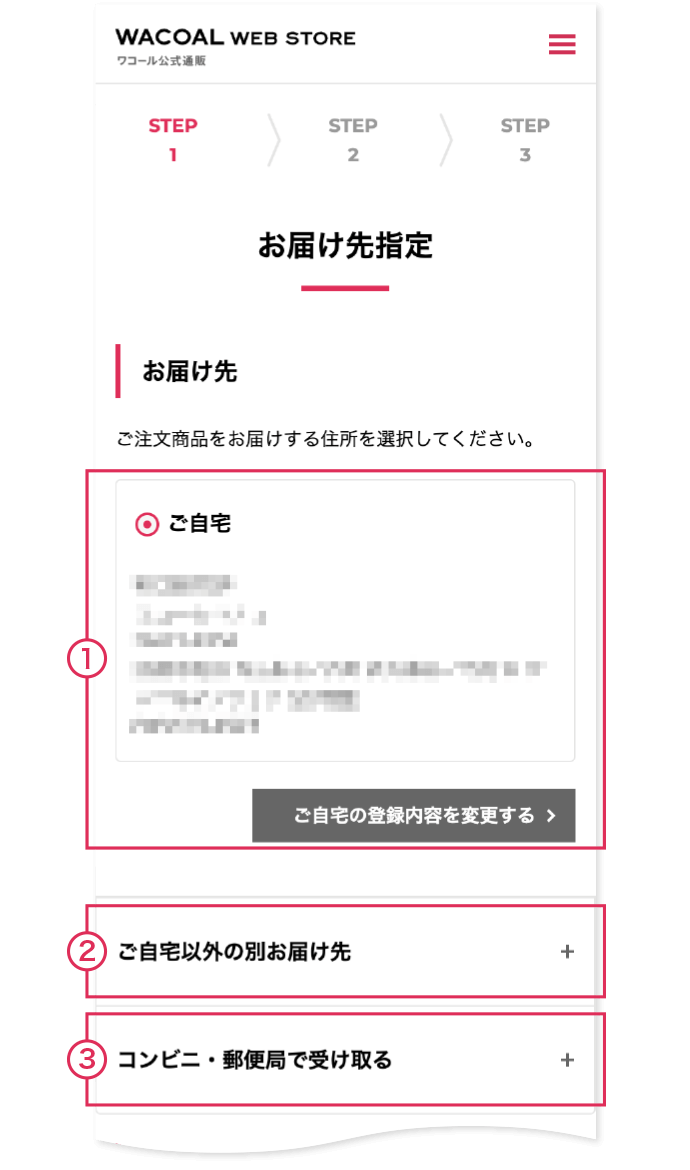
お届け先のご自宅の住所が正しいか、ご確認ください。間違っている場合は、「変更する」ボタンから修正ください。
別の住所へ送付する場合は、「ご自宅以外の別お届け先」内の、「新しくお届け先を追加する」から新たに住所を入力してください。入力されたお届け先を、登録しておくことも可能です。詳しくはこちら
自宅や会社の近くなど全国のコンビニエンスストア、郵便局、はこぽす受け取りがご利用いただけます。詳しくはこちら
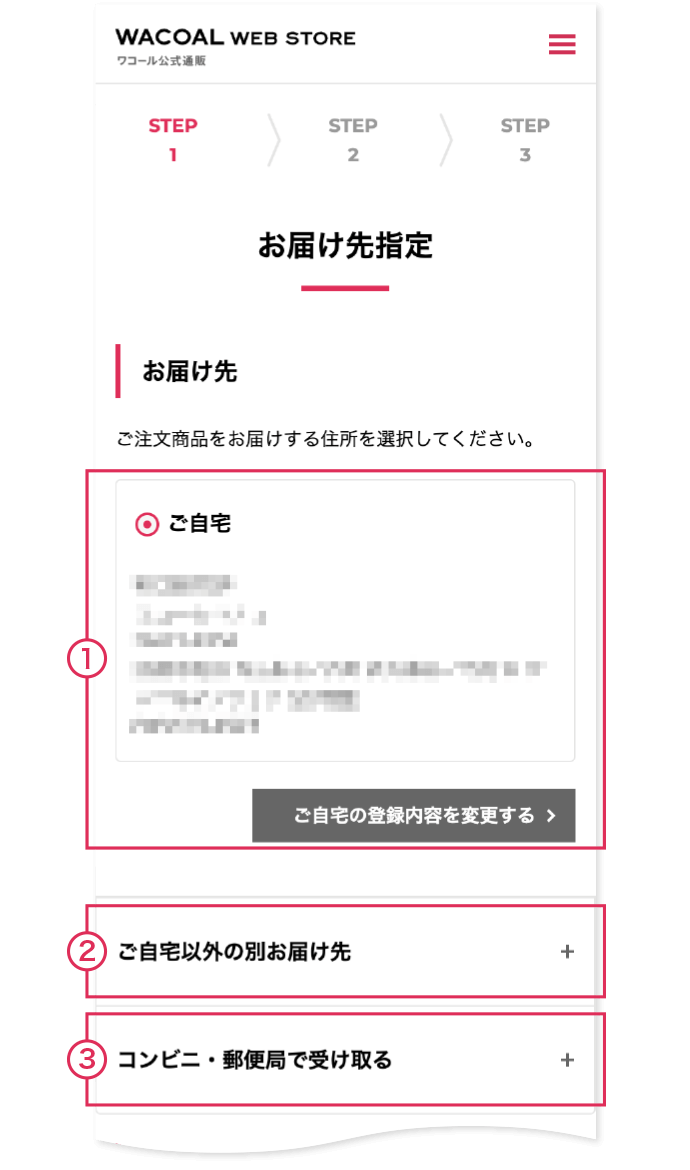
ギフト包装(有料)をご希望の際は、「サービスを利用する」にチェックをつけてください。
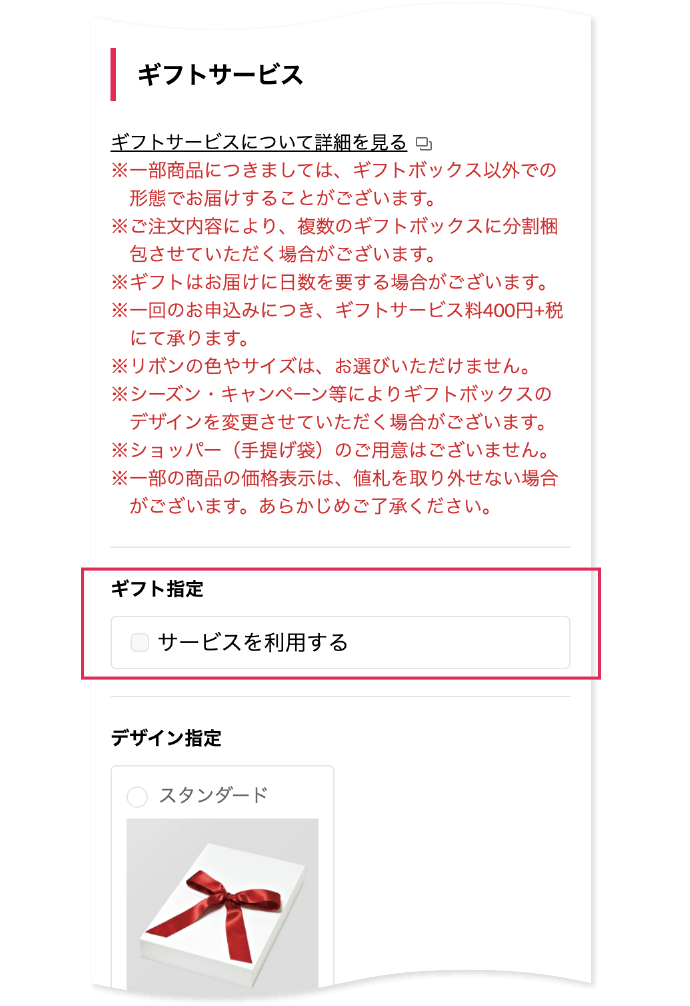
配送日指定がございましたら、「配送条件」から選択ください。詳しくはこちら
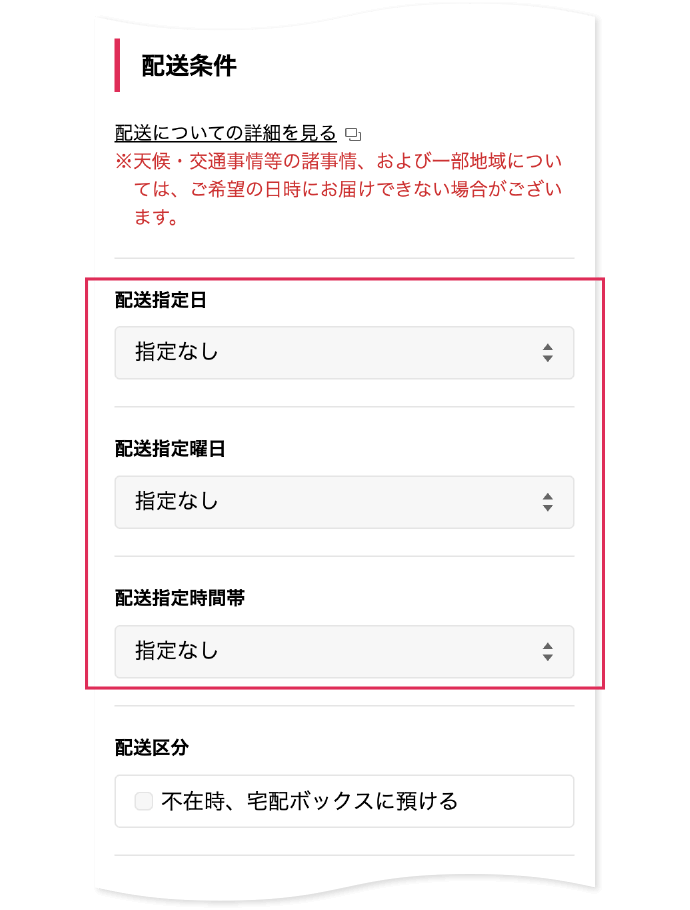
すべて確認できましたら、「お支払方法に進む」をクリックし、次にお進みください。
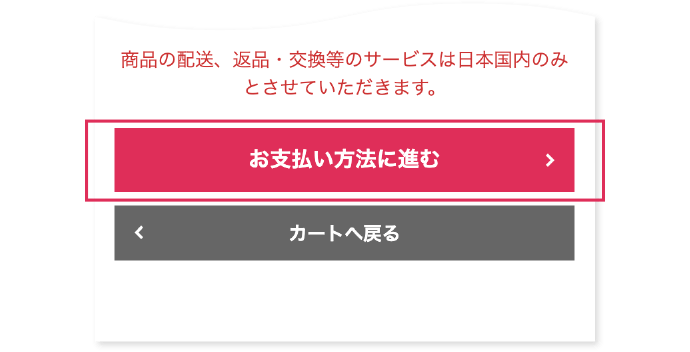
お支払い方法を選択してください。
さまざまなお支払い方法がございます。各種お支払い方法に関して、詳しくはこちら
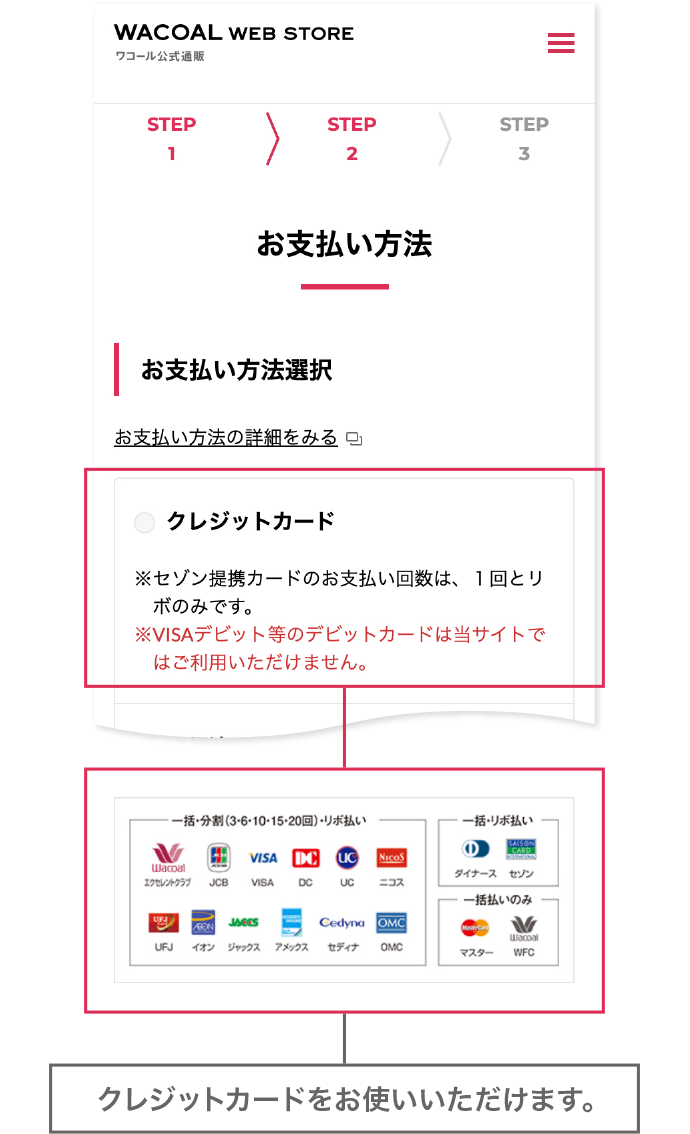
クレジットカードの他、「代金引換、現金振り込み、d払い、楽天ペイ」もご指定可能です。
初めてワコールウェブストアからご注文いただく場合は、「現金での振り込み(後払い)」がご利用いただけません。
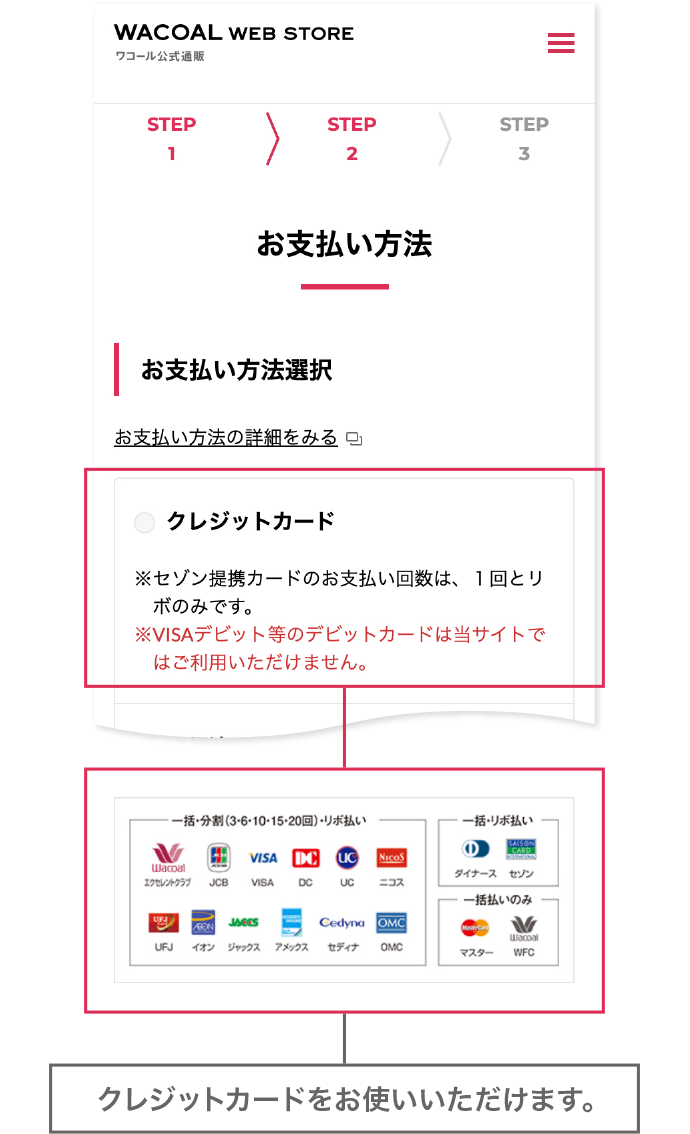
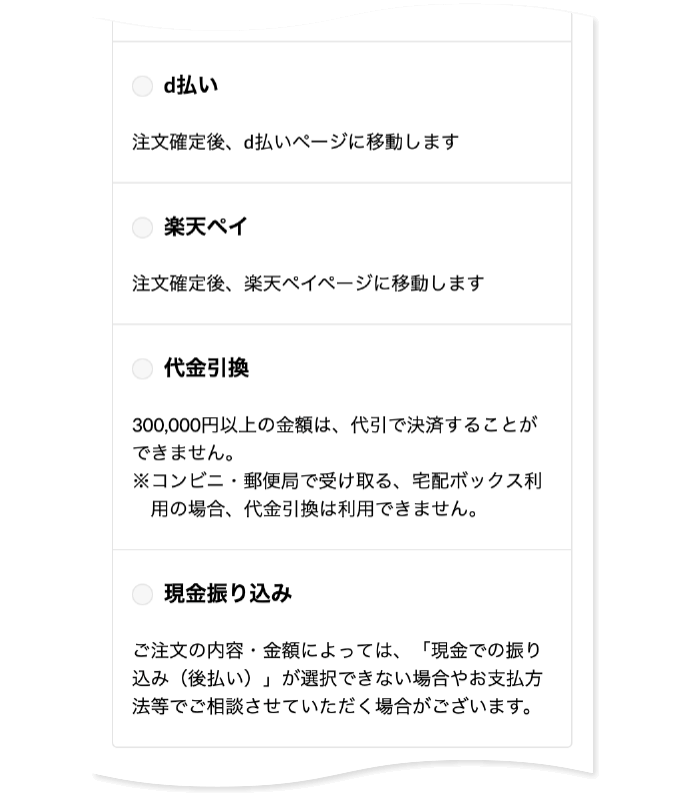
クーポンをご利用の場合は、「クーポンを利用する」をチェックしてから、クーポン番号をご入力いただく、または、表示されているクーポンから、ご利用になりたいクーポンを選択してください。
メールニュース等でお配りするクーポンをお持ちの場合は、クーポン番号欄に入力のうえ、「取得する」を押すと、一覧として表示されます。
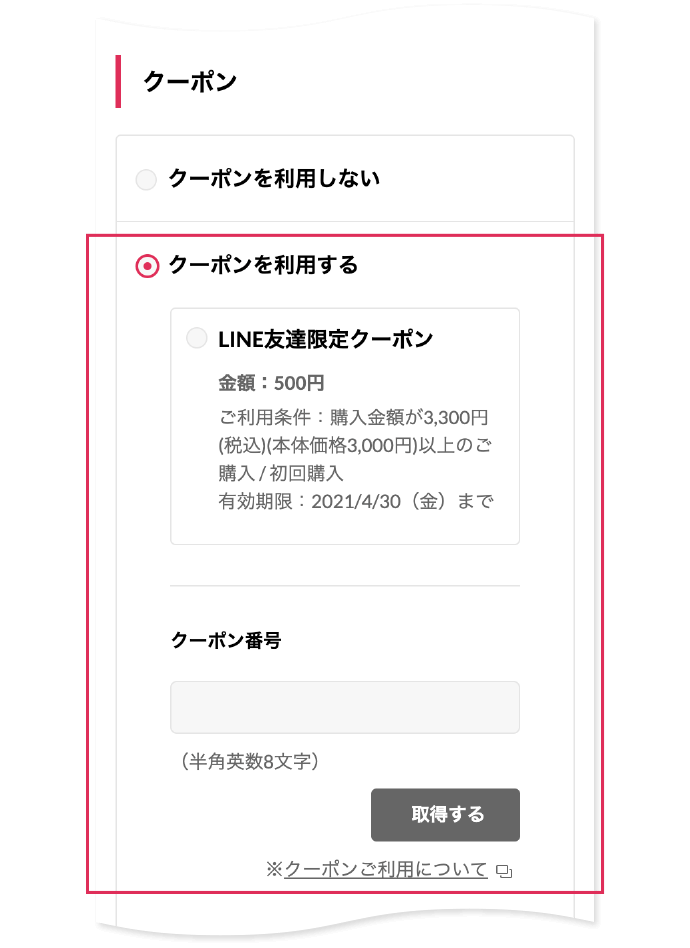
ポイントをご利用の場合は、「ポイントを利用する」をチェックします。
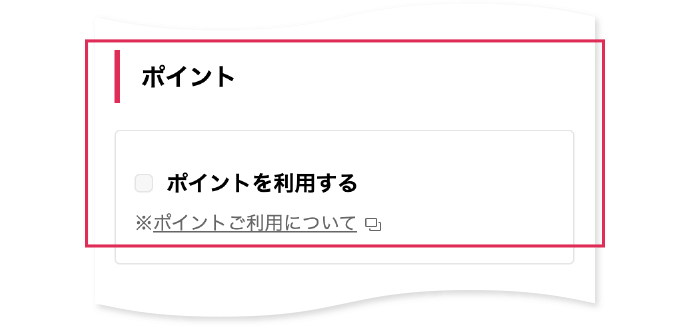
すべての入力が完了しましたら、「確認画面に進む」ボタンをクリックして、お進みください。

最後にご注文内容の一覧が表示されます。
内容をご確認ください。
「ご注文内容」「お支払い方法」「お届け先」などは「変更する」ボタンで指定画面に戻って変更することができます。
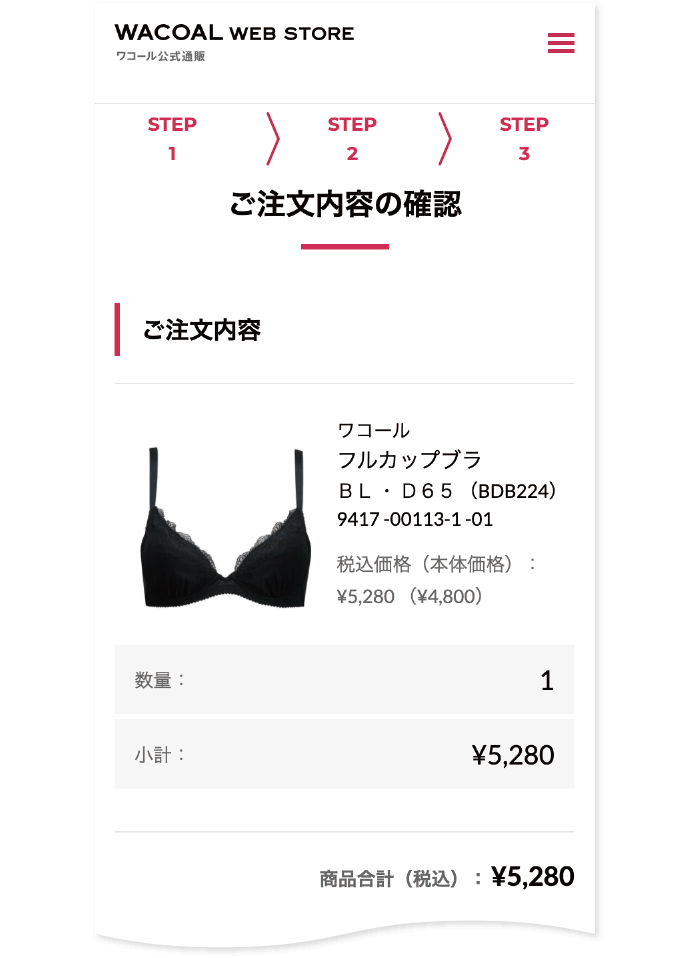
クーポンを利用された場合、こちらに使用した番号が表示されます。
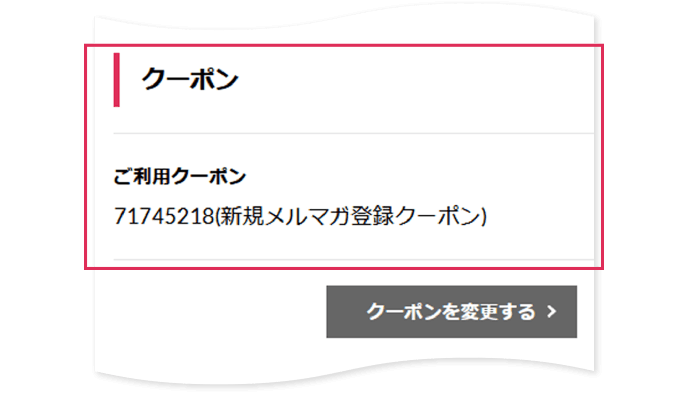
ポイントを利用された場合、こちらに今回使用ポイントが表示されます。
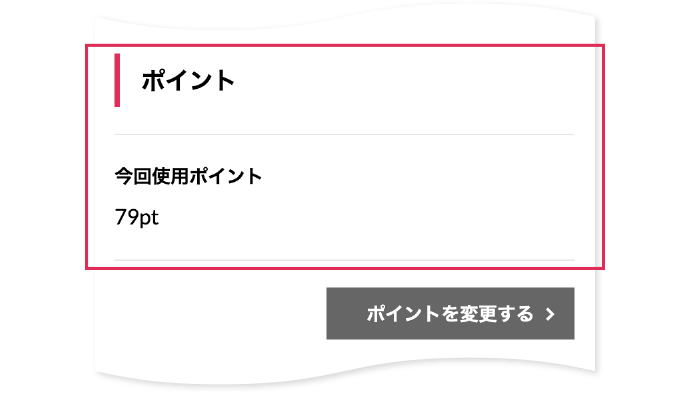
ギフト包装を希望された方はこちらに表示されます。ご確認ください。

「ご注文を確定する」をクリックするとご注文完了です。
ご登録いただいたメールアドレスに、ご注文内容が届きます。
この段階ではまだ在庫の有無・入荷予定の確認がされていない状態であり、ご注文が確定されたわけではございません。
在庫状況、発送の予定を後日メールでお知らせします。
なお、ご注文が殺到した場合、「入荷待ち」や「完売」になる場合もあります。あらかじめ、ご了承ください。
